كيف احمل تعريف طابعة اتش بي من موقع HP؟
شركة اتشبي HP (Hewlett-Packard) هي إحدى الشركات الرائدة في مجال تصنيع الطابعات والتقنيات المختلفة. وتوفر HP مجموعة كبيرة من طابعات الحبر والليزر للاستخدام المنزلي والتجاري.
وتتميز طابعات HP بالجودة والأداء الموثوق به، وتقدم خيارات متنوعة لتلبية احتياجات مختلف المستخدمين. وتتضمن مجموعات طابعات متعددة الوظائف (All-in-One) التي تدمج الطباعة والمسح الضوئي والنسخ في جهاز واحد، وكذلك طابعات الصور اللاسلكية التي تتيح طباعة الصور بجودة عالية من الهواتف الذكية والأجهزة اللوحية.
ولتثبيت طابعة HP على جهاز الكمبيوتر الخاص بك يمكنك زيارة موقع HP الرسمي وتنزيل برامج التشغيل (التعريفات) المطابقة لنظام التشغيل الذي تستخدمه. وتوفر HP برامج تشغيل متوافقة مع أنظمة التشغيل الشائعة مثل Windows وماك وLinux.
وتحميل برامج التشغيل من الموقع الرسمي لـ HP الأصلي يضمن لك الحصول على أحدث إصدارات البرامج والتحديثات الأمنية، ويساعد في ضمان أداء الطابعة بكفاءة واستقرار.
راجع ايضا: كيف أطبع من الكمبيوتر إلى الطابعة HP [ضبط وتشغيل]
تحميل تعريف طابعة اتش بي من موقع HP الرسمي:
يمكنك الذهاب إلى موقع HP الرسمي لتنزيل برنامج تشغيل طابعة HP يدويًا ويكون متوافق مع إصدار ويندوز (على سبيل المثال ويندوز 10, 11 64 بت)، وتثبيته خطوة بخطوة. وفيما يلي الخطوات المطلوبة.
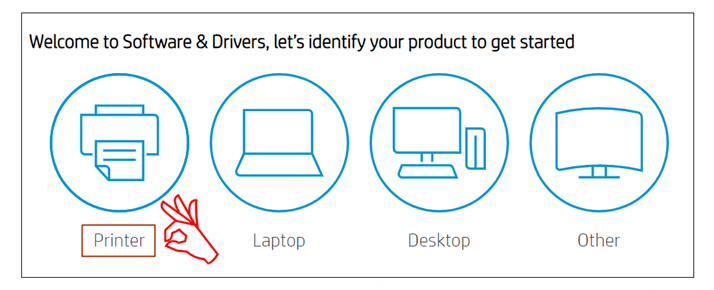
قم بزيارة موقع الدعم الرسمي لـ HP.
انتقل إلى علامة التبويب “البرامج والتشغيلات”.
ونظرًا لأننا نبحث عن برنامج تشغيل طابعة HP، حدد فئة “الطابعات”.
أدخل اسم المنتج في المربع المحدد ثم اضغط على زر “إرسال” أو اختر نتيجة البحث ذات الصلة من القائمة التي تظهر.
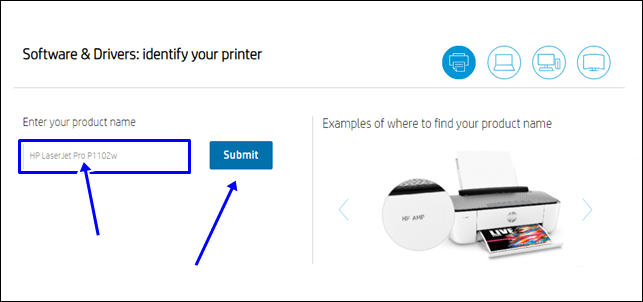
حدد الإصدار الصحيح من نظام التشغيل ويندوز الخاص بك وانقر فوق زر “تنزيل” بجوار برنامج التشغيل HP.
وعند انتهاء عملية تنزيل برنامج التشغيل HP ، قم بتشغيل ملف الإعداد بالنقر فوقه نقرًا مزدوجًا.
اتبع الإرشادات التي تظهر على شاشتك لتثبيت تحديثات برنامج التشغيل المناسبة لطابعتك.
راجع ايضا: كيف اشبك طابعة HP بشبكة Wifi؟ توصيل موبايل & جوال & ايفون
كيف يمكنك تحميل تعريف طابعة hp؟
التفاصيل اللازمة حول كيفية تحميل تعريف طابعة HP:
1. قبل البدء يجب عليك التحقق من رقم طراز الطابعة الخاصة بك. ويمكنك العثور عليها فى العادة على الملصق الموجود بالجهة الأمامية أو الخلفية من الطابعة. ويجب تحديد رقم طراز الطابعة حتى تتمكن من العثور على التعريف الصحيح.
2. وعند الوصول إلى صفحة دعم HP، قم بالبحث عن التعريف الصحيح لطابعتك. ويمكنك البحث عن التعريفات باستخدام الاسم أو رقم طراز الطابعة.
3. وعند العثور على التعريف الصحيح يجب اختيار النظام الذي يعمل عليه جهاز الكمبيوتر الخاص بك (مثل نظام Windows أو Mac OS).
4. سيتم عرض قائمة بالتعريفات المتاحة للتنزيل. فقط حدد التعريف الذي يناسب نظام التشغيل الذي يعمل عليه جهاز الكمبيوتر الخاص بك وانقر فوق رابط تنزيل التعريف.
5. بعد تحميل برنامج التعريف سيتم تثبيته على جهاز الكمبيوتر الخاص بك. وبهذا يمكنك الآن استخدام طابعتك HP للطباعة والمسح الضوئي.
6- ويجب أن تعلم جيدا أن تحديث التعريف بانتظام يمكن أن يساعد في تجنب مشاكل التوافق وضمان الأداء الأمثل للطابعة.
راجع ايضا: كيفية إصلاح مشكلة تعريف الطابعة HP على ويندوز 10
كيف يتم تعريف الطابعة HP على الكمبيوتر؟
هناك عدة طرق لتعريف طابعة HP على الكمبيوتر. ولديك هنا الخطوات الأساسية لتعريف الطابعة على جهاز الكمبيوتر:
1. تأكد من توصيل الطابعة بالكمبيوتر باستخدام كابل USB أو من خلال شبكة واي فاي إذا كانت الطابعة تدعم ذلك.
2. بعد توصيل الطابعة، سيقوم الكمبيوتر بالبحث عن التعريفات المثبتة تلقائياً. وإذا كانت الطابعة تحتوى على تعريفات مثبتة مسبقاً سيتعرف الكمبيوتر عليها وستكون الطابعة جاهزة للاستخدام.
3. إذا لم يتم التعرف على التعريفات تلقائياً، يمكن تحميل التعريفات من موقع HP الرسمي أو من خلال برنامج HP Smart الذي يمكن تنزيله أيضاً من موقع HP.
4. بعد تنزيل التعريفات، قم بتثبيت هذة البرامج على جهاز الكمبيوتر.
5. بعد التثبيت، يجب أن تظهر الطابعة في قائمة الطابعات المثبتة على الكمبيوتر. بحيث يمكنك الآن استخدام الطابعة للطباعة والمسح الضوئي.
راجع ايضا: كيف تعريف طابعة hp بدون CD على ويندوز 10 [تحميل & تثبيت]




